Eine IP-Adresse muss jedem Netzwerkgerät zugeteilt werden, damit die Zusammenarbeit und Kommunikation mehrerer PCs, Notebooks, Drucker und anderer Netzwerkteilnehmer reibungslos funktioniert
Eine IP-Adresse ist wie eine Postanschrift, unter der Sie zu erreichen sind. Sie ist nach einer ganz bestimmten Struktur aufgebaut. Deshalb ist es auch möglich, ganz individuelle Netzwerke einzurichten. Jeder Teilnehmer in Ihrem Heimnetzwerk, egal ob Computer, Notebook oder Router, benötigt eine eigene IP-Adresse. Jede Adresse darf nur einmal im Netzwerk vorkommen.
Windows 98
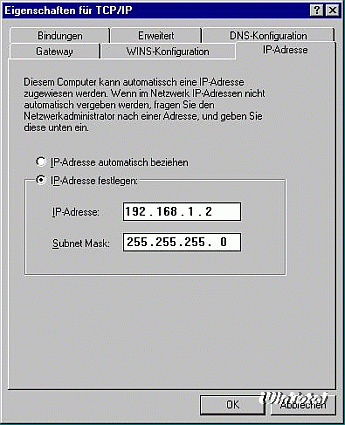
Für Windows XP klicken Sie dazu auf „Start“ – „Einstellungen“ – Systemsteuerung (klassische Ansicht) – „Netzwerkumgebung“. Als nächstes klicken Sie doppelt auf Ihre „LAN-Verbindung“ und danach einmal auf „Eigenschaften“. Suchen Sie in der Liste den Eintrag Internetprotokoll (TCP/IP) und klicken Sie doppelt darauf.
Aktivieren Sie die Option „Folgende IP-Adresse verwenden“ und geben Sie darunter die IP-Adresse ein. Klicken Sie in die Zeile von Subnetzmaske, daraufhin wird automatisch die richtige Subnetz-Adresse eingetragen. In der Regel ist das 255.255.255.0
Geben Sie noch die Adresse unter Standardgateway ein.
Windows XP
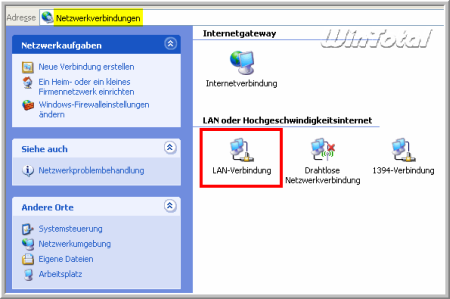
Windows XP
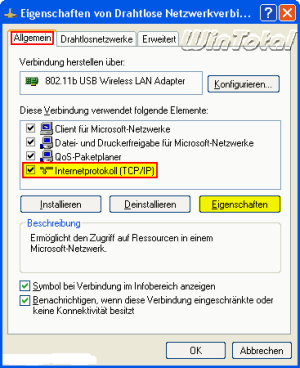
Ihre Adressen finden Sie, wenn Sie in der Eingabeaufforderung (cmd) ipconfig/all eingeben.
Unter „Ethernet-Adapter LAN-Verbindung“ finden Sie die Adressen für:
– IPv4-Adresse
– Subnetzmaske
– Standardgateway
– DNS-Server
Unter Windows Vista finden Sie die Einstellungen unter Systemsteuerung – „Netzwerk- und Freigabecenter“ – unter „Netzwerk“ „Status anzeigen“ – Button „Eigenschaften“ – Internet-Protokoll Version 4 (TCP/IPv4) „Eigenschaften“.
Windows Vista
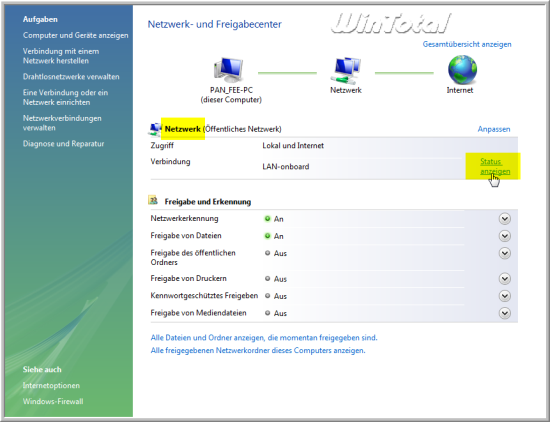
Windows Vista
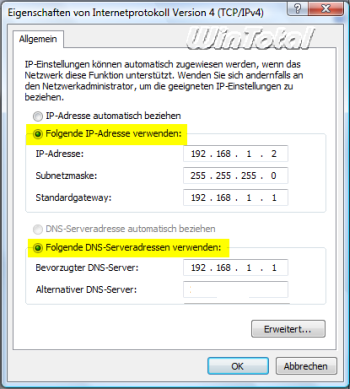
Unter Windows 7 finden Sie die Einstellungen unter Systemsteuerung – „Netzwerk- und Freigabecenter“ – unter „Netzwerk“ „LAN-Verbindung“ – Button „Eigenschaften“ – Internet-Protokoll Version 4 (TCP/IPv4) „Eigenschaften“.
Windows 7
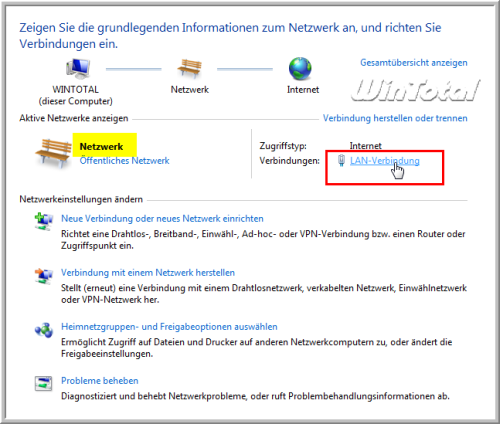
Ihre Adressen finden Sie, wenn Sie in der Eingabeaufforderung (cmd) ipconfig/all eingeben.
Unter „Ethernet-Adapter LAN-Verbindung“ finden Sie die Adressen für:
– IPv4-Adresse
– Subnetzmaske
– Standardgateway
– DNS-Server
Vergeben Sie Ihre Adressen, die Sie unter „config/all“ gefunden haben.
Beispiele:
Router: 192.168.5.1
Computer 1: 192.168.5.2
Computer 2: 192.168.5.3
Computer 3: 192.168.5.4
Notebook 1: 192.168.5.10
Notebook 2: 192.168.5.11
Netzwerkmaske: 255.255.255.0
Ein neuer Computer im Netzwerk würde die IP-Adresse 192.168.5.5 erhalten.
Ein neues Notebook im Netzwerk würde die IP-Adresse 192.168.5.12 erhalten.
Einen DNS-Server benötigt man, um zu einem Domainnamen die korrekte IP-Adresse zu erfahren. Wenn der des eigenen Providers nicht verfügbar ist oder falsche bzw. nicht besonders aktuelle Informationen liefert, kann man unter „Alternativer DNS-Server“ die IP-Adresse eines weiteren DNS-Servers einfügen. Wenn der „bevorzugte DNS-Server“ Angaben liefert, kommt der „alternative DNS-Server“ nicht mehr zum Zuge.
Die Netzwerkmaske 255.255.255.0 deckt den IP-Adressbereich von z.B. 192.168.5.1 bis 192.168.5.254 ab.
Nennenswerte Änderungen an der Bootdauer sind nicht nachweisbar.
Wikipedia: „IP-Adresse„


 (55 votes, average: 4,50 out of 5)
(55 votes, average: 4,50 out of 5)